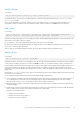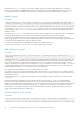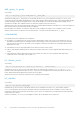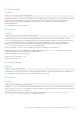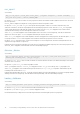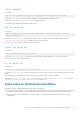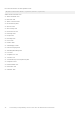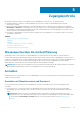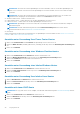Users Guide
Table Of Contents
- Dell EMC OpenManage Power Center 4.1 Benutzerhandbuch
- Übersicht
- Erste Schritte
- Verwendung von OpenManage Power Center
- Voraussetzungen zur Vorinstallation für OpenManage Power Center
- Verwendung von Power Center auf Microsoft Windows-Betriebssystemen
- Installieren von OpenManage Power Center auf Microsoft Windows Server
- Installierte Verzeichnisse in Windows
- OpenManage Power Center-Dienste auf Microsoft Windows-Betriebssystemen
- Upgrade von Power Center auf Microsoft Windows-Betriebssystemen
- Deinstallieren von OpenManage Power Center auf Microsoft Windows-Betriebssystem
- Starten von OpenManage Power Center auf Microsoft Windows-Betriebssystemen
- Konfigurieren der verbesserten Sicherheitskonfiguration für Internet Explorer
- Verwendung von OpenManage Power Center auf Linux-Betriebssystemen
- Verwendung von OpenManage Power Center über die Befehlszeilenschnittstelle
- Zugangskontrolle
- Wissenswertes über die Authentifizierung
- Anmelden
- Abmelden
- Verwalten von Benutzerrollen und Berechtigungen
- Verwalten von Benutzerkonten
- Anzeigen aktueller Benutzerinformationen
- Task-Verwaltung
- Geräteverwaltung
- Hinzufügen eines neuen Geräts
- Hinzufügen einer vorhandenen Gruppe
- Hinzufügen eines Geräts über das Netzwerk
- Anzeigen der Historie zur Ressourcennutzung
- Filtern von Geräten
- Ein Gerät bearbeiten
- Löschen mehrerer Geräte mithilfe eines Filters
- Sortieren von Geräten
- Aktualisieren des Gerätestandorts
- Verketteter PDU-Support
- Verwalten von Gruppen
- Zuweisen von Informationen zur Gruppenstruktur
- Erstellen einer neuen Gruppe
- Verschieben von Gerätegruppen oder Geräten
- Anzeige von Geräten in einem Gehäuse
- Verwalten von Racks
- Hinzufügen eines Gerätes in einen Rack-Einschub
- Hinzufügen eines zugeordneten Geräts zu einem Rack
- Bearbeiten eines einem Rack zugeordneten Geräts
- Umgruppieren von Geräten in einem Rack
- Entfernen eines einem Rack zugeordneten Geräts
- Entfernen von steckplatzgebunden Geräten aus einem Rack
- Ein Rack-Auslastungsdiagramm anzeigen
- Löschen einer Gruppe
- Notfallenergiedrosselung
- Virtuelle Computer
- Filtern von virtuellen Maschinen
- Eine neue Gruppe virtueller Maschinen erstellen
- Virtuelle Maschine einer vorhandenen Gruppe hinzufügen
- Gruppe virtueller Maschinen verschieben
- Anzeigen des Diagramms zum Stromverlauf einer virtuellen Maschine
- Anzeigen des Diagramms zur Stromverteilung einer virtuellen Maschine
- Löschen einer VM-Gruppe
- Energieüberwachung
- Temperaturüberwachung
- Richtlinien
- Dynamische Richtlinien für die Gesamtenergie
- Energierichtlinien – Funktionen
- Erweitern der Energierichtlinienfunktion eines Geräts
- Erstellen einer Richtlinie
- Prioritätsstufen für Richtlinien
- Richtlinienmodi
- Richtlinien aktivieren oder deaktivieren
- Anzeigen von Richtlinien Energiedetails-Diagramm
- Bearbeiten einer Richtlinie
- Richtlinie löschen
- Filtern von Richtlinien
- Analyse
- Verwalten von Berichten
- Ereignisverwaltung
- Vordefinierte Ereignisse
- Benutzerdefinierte Ereignisse
- Protokollereignisse der Anwendung
- Unterstützte PDU/UPS-Ereignisse
- Schweregrade für Ereignisse
- Anzeigen von Ereignissen
- Sortieren von Ereignissen
- Hinzufügen von Ereignis-Anmerkungen
- Löschen von Ereignissen
- Filtern von Ereignissen
- Senden von Testereignissen von einem IPMI-Gerät
- Sicherheit
- Konfigurieren von Einstellungen
- Protokolle
- Fehlerbehebung
- Fehlschlagen der Aktualisierungswiederherstellung auf einem Microsoft Windows-Betriebssystem
- Fehlschlagen der Aktualisierungswiederherstellung auf einem Linux-Betriebssystem
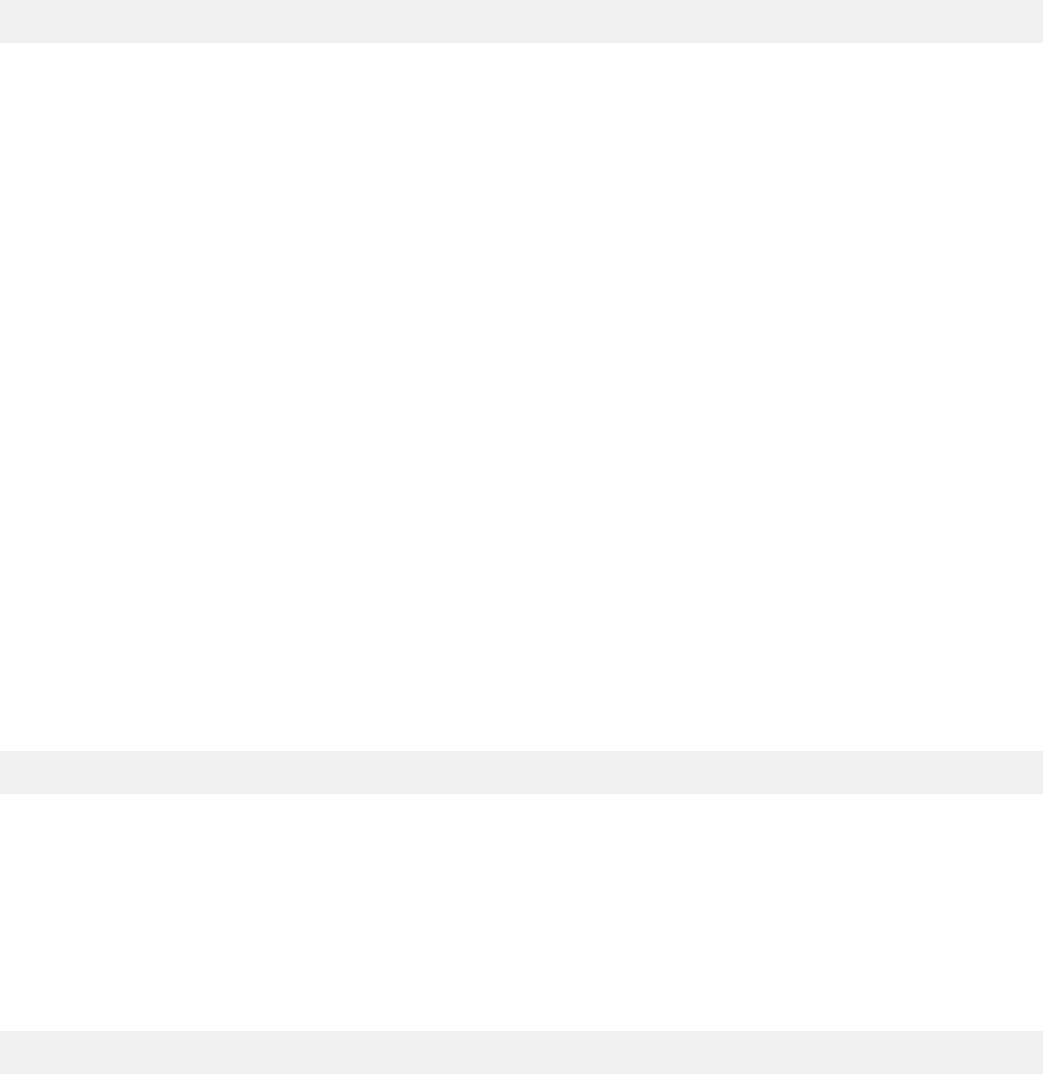
add_group_to_group
Verwendung:
ompc_cli add_group_to_group GROUP_PATH TO_ _GROUP_PATH
Mit dem Befehl add_group_to_group können Sie eine Gruppe, die durch GROUP_PATH identifiziert wird, in den TO_GROUP_PATH
verschieben. Falls der ursprüngliche Gruppenpfad auch einer anderen übergeordneten Gruppe angehört, gehört die ursprüngliche Gruppe,
nachdem die Gruppe erfolgreich hinzugefügt wurde, sowohl der alten Gruppe, als auch der neuen übergeordneten Gruppe an. Eine
Ausnahme besteht darin, dass ein Gehäuse immer nur einem Rack angehören kann (nicht mehreren).
Gruppen können nicht zu einem Rack hinzugefügt werden (eine Ausnahme bildet das Gehäuse: Das Gehäuse ist vor dem Hinzufügen zum
Rack ein Gerät und nach dem Hinzufügen zum Rack eine Gruppe).
Beim Hinzufügen eines Gehäuses zu einem Rack wählt die CLI einen verfügbaren Steckplatz (sofern vorhanden). Wenn Sie für das
Gehäuse einen bestimmten Steckplatz im Rack festlegen möchten, verwenden Sie den Befehl add_device_to_group.
Listenbefehle
Die folgenden generischen Regeln gelten für Listenbefehle:
● Die Ausgabe von Listenbefehlen erfolgt in einer einfachen, tabellenartigen Struktur, in der zuerst eine kommagetrennte Liste mit
Spaltennamen und dann die Daten im kommagetrennten Format angezeigt werden. Für jeden Datensatz ist eine Zeile vorhanden.
Treffen bestimmte Daten nicht zu oder sind diese nicht verfügbar, werden diese Daten durch zwei aufeinanderfolgende Kommas
dargestellt (NULL-Feld).
● Zeilenumbrüche (CRLF) in den Ausgabefeldern müssen durch Leerzeichen ersetzt werden.
● Felder, in denen doppelte Anführungszeichen und Kommas enthalten sind, müssen zwischen doppelte Anführungszeichen gesetzt
werden.
● Sind innerhalb eines Feldes doppelte Anführungszeichen enthalten, muss ihnen ein weiteres doppeltes Anführungszeichen
vorangestellt werden. Zum Beispiel: "aaa", "b""bb", "ccc".
list_device_props
Verwendung:
ompc_cli list_device_props [-service_tag <servtag>] [<device_name>]
Mit dem Befehl list_device_props können Sie alle Eigenschaften für ein Gerät auflisten, das durch servtag oder device_name
identifiziert wird. Zu den Eigenschaften gehören Service-Tag, Protokoll, Protokolleigenschaften, Gerätename, Adresse (IP oder Host-
Name), Modell und Gerätetyp (Gerätename entspricht der ersten Spalte).
Geheime Daten (Kennwort/Schlüssel) werden nicht als Protokolleigenschaft aufgeführt.
list_devices
Verwendung:
ompc_cli list_devices [GROUP_PATH]
Mit dem Befehl list_devices können Sie alle Geräte auflisten, die sich unmittelbar unter dem GROUP_PATH befinden. Wird kein
GROUP_PATH angegeben, führt die CLI alle verbundenen und nicht verbundenen Geräte auf, die von OMPC verwaltet werden. Die
Eigenschaften umfassen alle Eigenschaften des Befehls list_device_props, mit Ausnahme der Protokollinformationen (der Gerätename
entspricht der ersten Spalte).
Falls der Forwardslash „/“ als GROUP_PATH angegeben wird, listet die CLI alle Geräte auf Root-Ebene auf.
34
Verwendung von OpenManage Power Center über die Befehlszeilenschnittstelle